Slackでお気に入りのサイトの最新情報を自動で通知する
公開日: 2022.03.18
業務やプライベートで活用しているニュースサイトやブログなどの更新をわざわざ確認する必要をなくし、最新情報を効率的に収集できる手段の1つがSlackのRSSアプリです。お気に入りのサイトを登録することで、そのサイトが更新された際に自動的に通知を受け取ることができます。
例えば、任意のチャンネルにこのサクセスナビを登録することで、新しい記事が追加された際に、その更新をSlack上で簡単に確認することができますし、1つのチャンネルに複数のサイトを登録し必要な情報を集積することも可能です。
今回は、SlackにRSSアプリを追加する手順から、実際にサイトを登録し通知を受け取る方法をご紹介いたします。
※なお、RSSアプリの機能はSlackのどのプランでもご利用いただけます。以下の手順はSlackのフリープランで作成したワークスペースでのご紹介です。
この記事で学べること
- SlackワークスペースにRSSアプリを追加する方法
- RSSアプリを使用しお気に入りのサイトを登録する方法
- RSSアプリの活用方法
RSSアプリを追加する
RSSアプリを追加したいSlackのワークスペースを開いたら、左側のサイドバーにある [App] をクリックします。
もしこの時点で、[App] の項目が見当たらない場合は、[その他](縦の3点リーダーのアイコン)の項目から [App] を選択することで追加いただけます。
※[その他] の項目表示名については、ワークスペースの環境や状態によって異なる場合がございますが、アイコンは同じですので、同じアイコンの項目を選択ください。
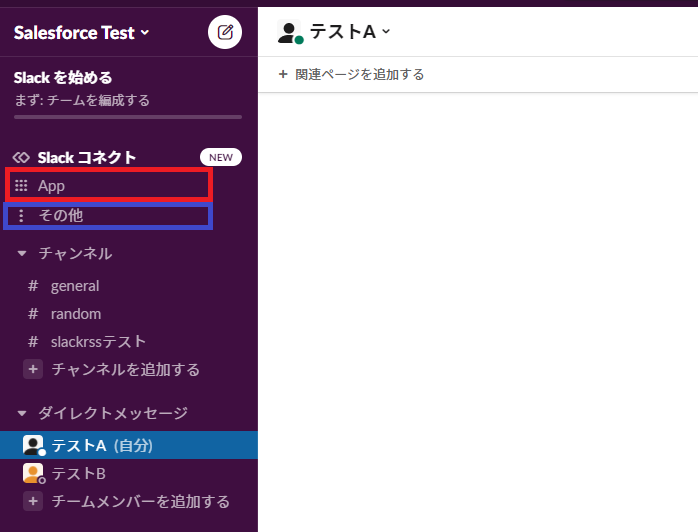
表示された画面の上部にある、検索窓に “RSS” とご入力いただくと、
利用可能なアプリ一覧に [RSS] が表示されますので、そちらの [追加] ボタンをクリックします。
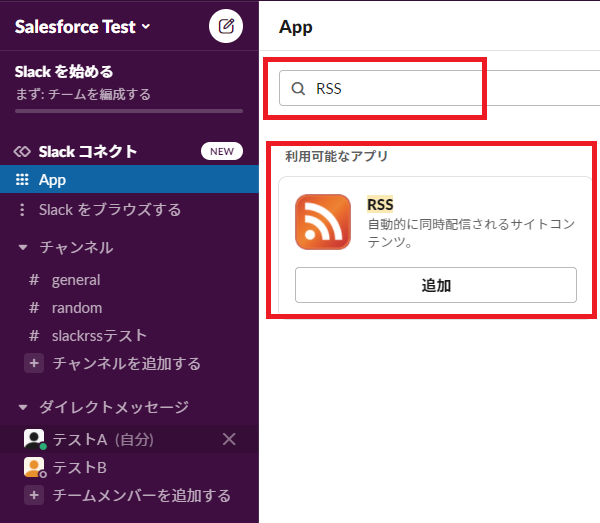
ブラウザでアプリの詳細画面が表示されますので、内容をご確認のうえ [Slackに追加する] をクリックします。
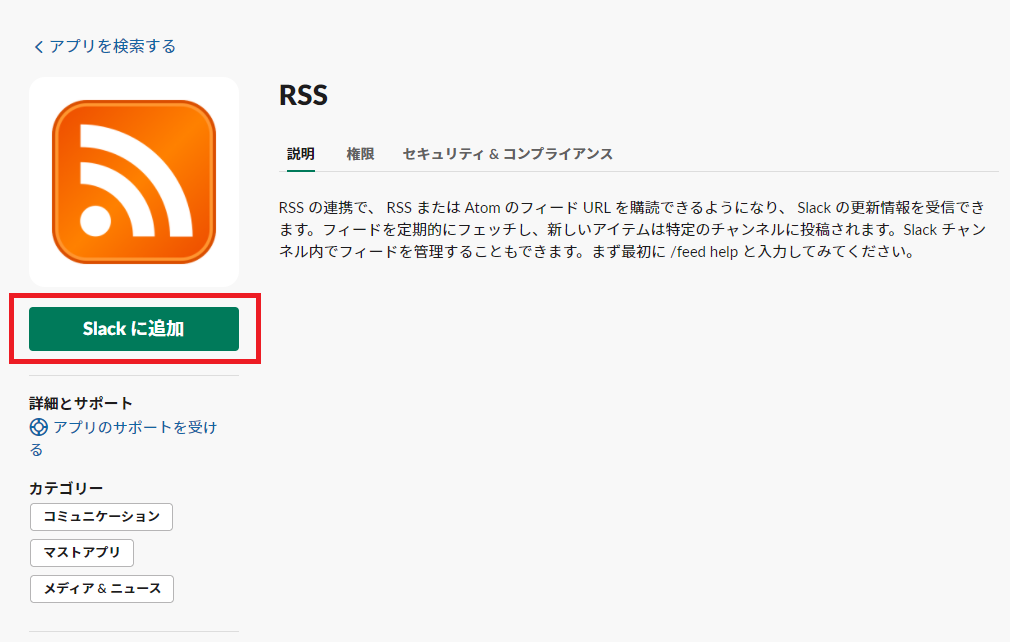
さらに次の画面で、[RSS インテグレーションの追加] をクリックします。
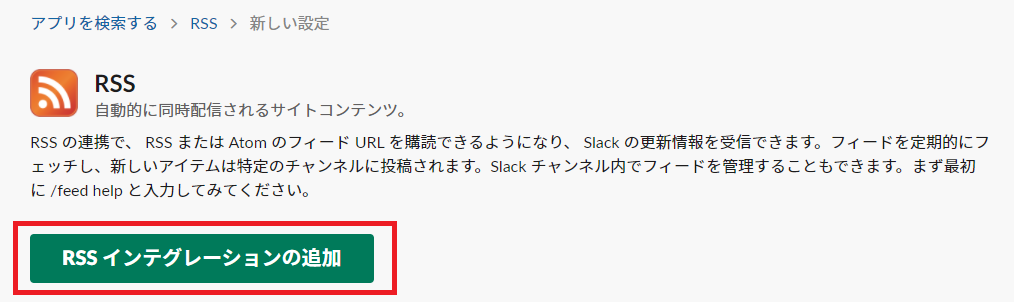
すると、RSSアプリの設定画面が表示されますので、こちらでアプリの追加は完了です。
この設定画面で更新情報を受信したいサイトの登録や、登録の削除をおこなうことができます。
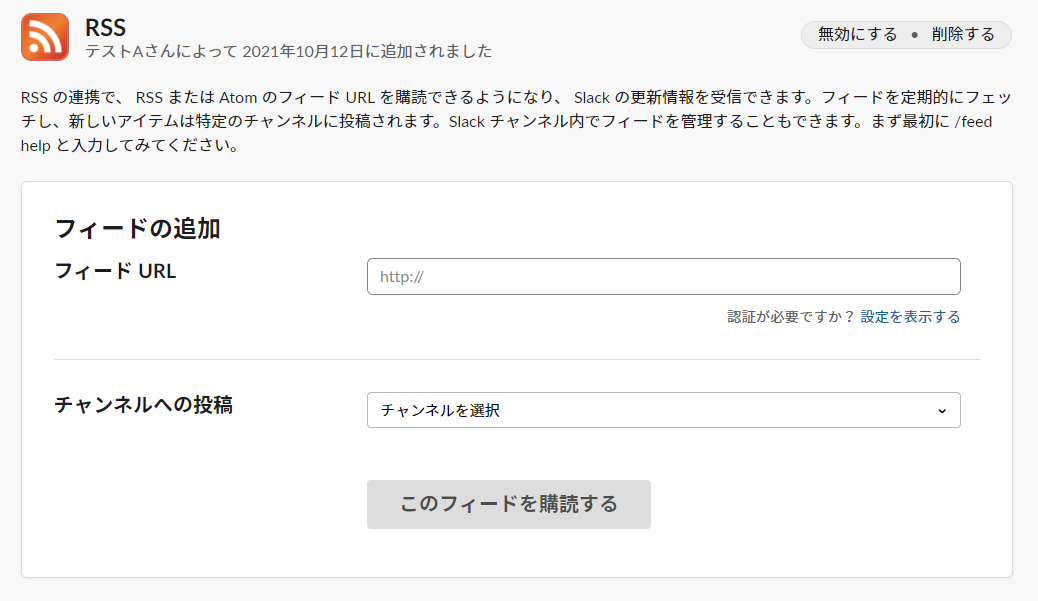
更新情報を受信したいサイトを登録する
RSSアプリの追加ができたら、次にいよいよ更新情報を受信したいサイトの登録をおこないます。
登録するためには、そのサイトの フィードURL というURLが必要になります。
フィードURLの公開状況、取得方法については対象のサイトによって異なりますため、
今回はサクセスナビの フィードURLを登録する手順をご紹介します。ぜひ、ご一緒に以下の手順で登録してみましょう。
それでは、先ほどのRSS設定画面の [フィードの追加] 部分から登録をすすめていきます。
まず、[フィードURL] の欄に上記サクセスナビのフィードURLを入力します。
その後、[チャンネルへの投稿] の選択リストから、更新情報の通知がほしい Slackチャンネルまたは個別のDMを選択し、
最後に [このフィードを購読する] をクリックします。
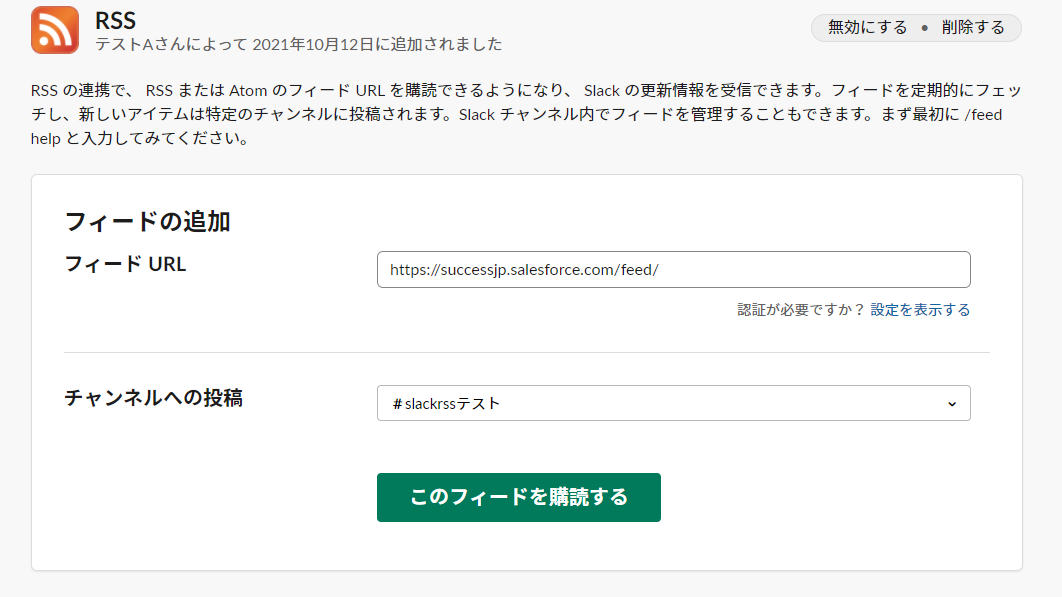
すると、同じページに追加したフィードの情報や、投稿先、取得時間が表示されるようになります。これでフィードの追加は完了です。もし、登録したいフィードを削除したい場合は、そのフィード覧の一番右側にある [✖]ボタンで削除できます。
※登録したのに通知がこない場合は、上記の取得時間が正常に更新されているかご確認ください。こちらが「たった今」や「〇分前」などと更新されていれば、正しく設定されております。
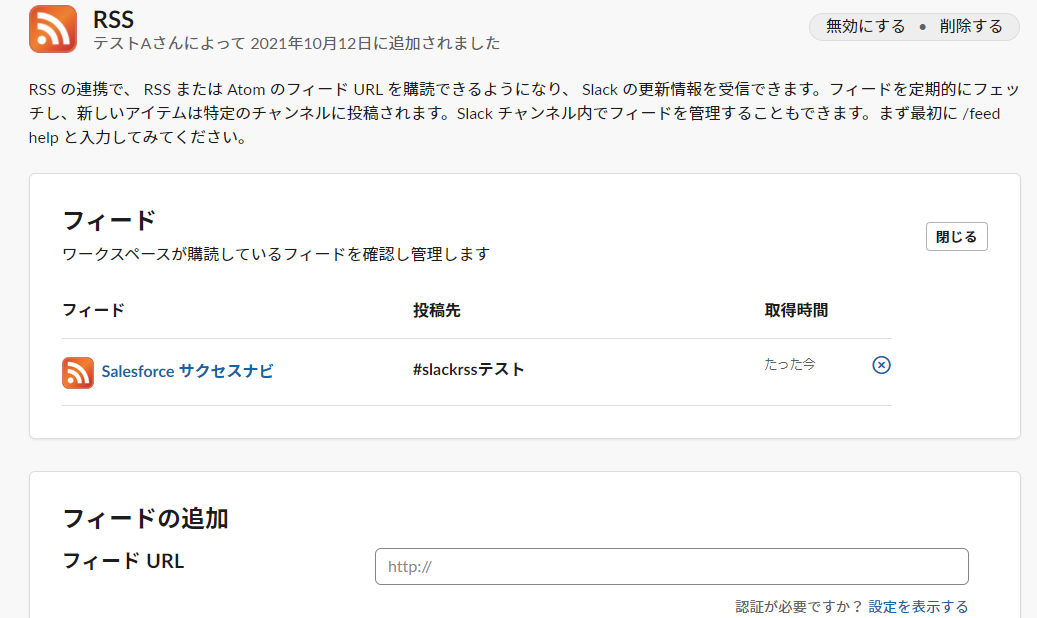
では、Slackの先ほどフィードを設定したチャンネルに戻り、通知を待ってみます。
設定後にサクセスナビで新しい記事の投稿があり、チャンネルに通知が届きました。このようにしてご自身の必要なサイトをご登録いただくことで、効率的な情報の取得をおこなうことができます。
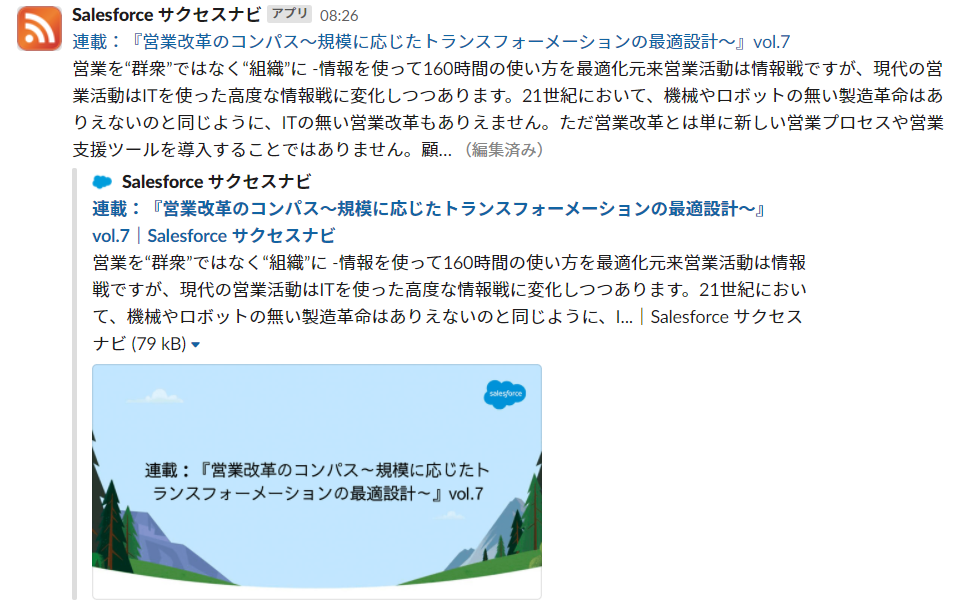
RSSアプリの活用方法
コマンドを使用したフィードの登録、管理
Slackのコマンドを使うことで簡単にフィードの登録や、管理をおこなうことができます。
フィードを追加したい、または追加しているチャンネルのメッセージ入力覧左下にある、稲妻アイコンの [ショートカットボタン ] をクリックし表示される検索窓にコマンドを入力することで、以下のいくつかの機能が使用可能です。
- /feed help
- /feedコマンドの使い方を確認できます。
- /feed subscribe [フィードURL]
- 入力したフィードURL(RSS フィード)を、チャンネルに追加します。
- /feed list
- 入力時にチャンネルに追加しているRSS フィードと、それらのユニークIDナンバーを一覧として表示します。
- /feed remove [IDナンバー]
- 指定したIDナンバーの RSS フィードを、チャンネルから登録解除します。
Slackの共有機能で他のチャンネルやメンバーに共有
登録しているサイトの通知のなかに、他のチャンネルやメンバーに共有したいものがあった際は、Slackの共有機能が便利です。
共有したい通知にマウスを合わせると表示されるメニューバーの中にある、右向き矢印の [メッセージを共有…] をクリックで、共有画面が開くので、共有したいチャンネルやメンバーを選択し、任意でメッセージを入力しましたら [共有] ボタンを押すことで簡単に情報共有をおこなうことができます。
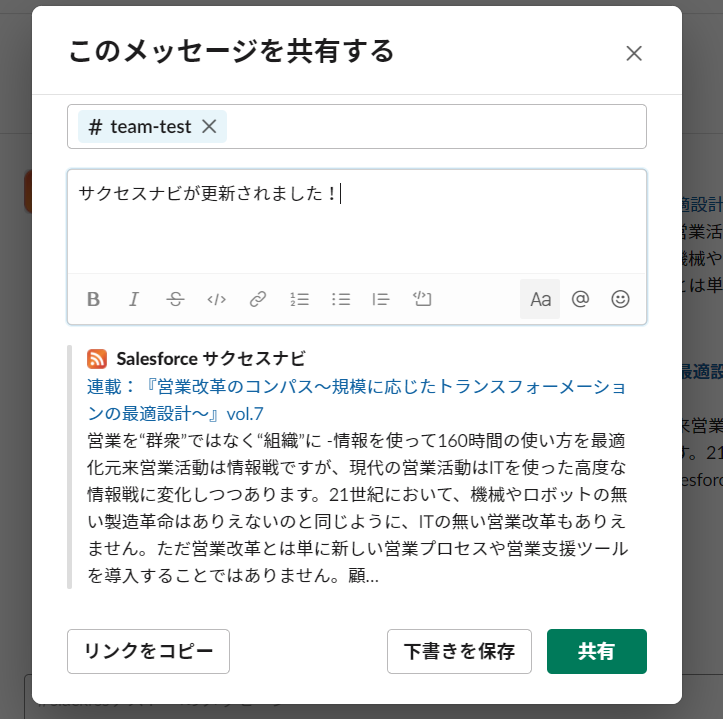
まとめ
RSSアプリを活用することで、簡単に情報収集や共有の効率化を図ることができます。
また、自分だけのプライベートチャンネルやDMにRSS フィードを追加することで自分の知りたい情報を自動で受信してストックしておけるため、必要に応じて様々な活用をしていただくことが可能です。
RSSフィードバの追加方法については以下のヘルプでもご紹介しておりますので、こちらもぜひご参照ください。
公開日: 2022.03.18
この情報は役に立ちましたか?
ご意見お待ちしております。
フィードバックありがとうございます。
より役に立つために
役に立たなかった一番の理由を教えてください。





